图解如何安装win7系统
- 分类:Win7 教程 回答于: 2019年03月20日 09:55:00
最近,小编发现很多小伙伴都想要知道u盘安装win7系统的方法呢,其实u盘安装win7的方法非常简单,大家如果想学习的话,那小编我肯定是会教你们的,所以废话不多说,现在我就来给你们演示一下怎样装系统win7系统的操作方法。
虽然win10现在占据着主流,但是固守win7系统的用户也不再少数。这不,最近就有网友私信问小编怎么安装Windows7系统的问题,安装win7系统的方法其实很简单,不信?那就随小编一起接着往下看~
方法一、一键重装系统
1、进入小白重装系统 首页下载小白一键重装系统软件后打开,选择 Windows 7 系统并点击下一步进行安装。
2、选择您想安装的软件点击下一步。
3、在下载界面下载速度取决于您的网络。
4、下载完成后会自动部署,完成后选择立即重启。之后等待系统自动安装完成即可。
方法二、U盘重装系统
准备工具
小鱼u盘启动盘制作工具,下载地址:http://www.xiaoyuxitong.com/
win7系统镜像文件,下载地址:http://www.kkzj.com/
操作步骤
1,打开U盘启动盘制作工具,切换到“U盘启动-U盘模式“,选择需要制作的U盘按照默认参数点击一键制作U盘启动盘。

win7系统电脑图解1
2,制作启动盘时可以选择下载系统镜像文件到U盘,如果已经还没有下载镜像的话就可以选择一个需要安装的系统镜像下载。之后耐心等待启动盘制作完成即可。
3,重启电脑开机时不停按一键U盘启动快捷键,一般是(F12、Del、F11、F2等)不同的电脑主板快捷键可能不一样,很多电脑开机出现logo画面时下方会有短暂的按键提示。
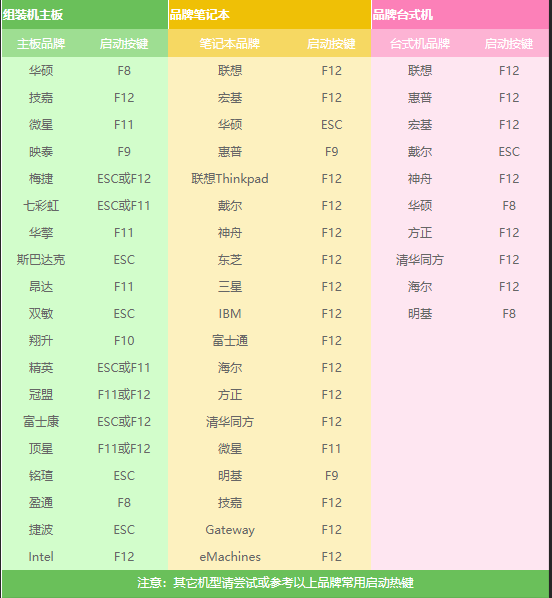
系统安装电脑图解2
4,打开启动选择界面后一般带usb字样或U盘品牌的选项就是U盘了,用方向键“↑↓”选择,回车键确认即可进入PE选择界面。

win7系统电脑图解3
5,上面的步骤后进入到PE选择界面,这里一般选择“02 WindowsPE/RamOS(新机型)”回车键确定即可。
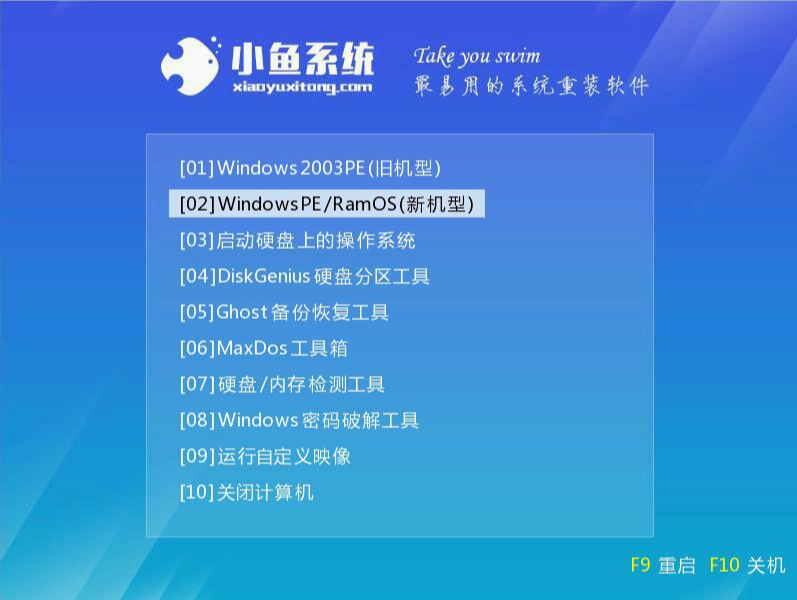
win7系统电脑图解4
6,进入PE桌面后会自动弹出PE装机工具,这里首选勾选需要安装的系统镜像,然后左下角选择“目标分区”,一般默认即可,为避免意外最好确定一下选择的是不是系统盘(C盘),之后点击“安装系统”。
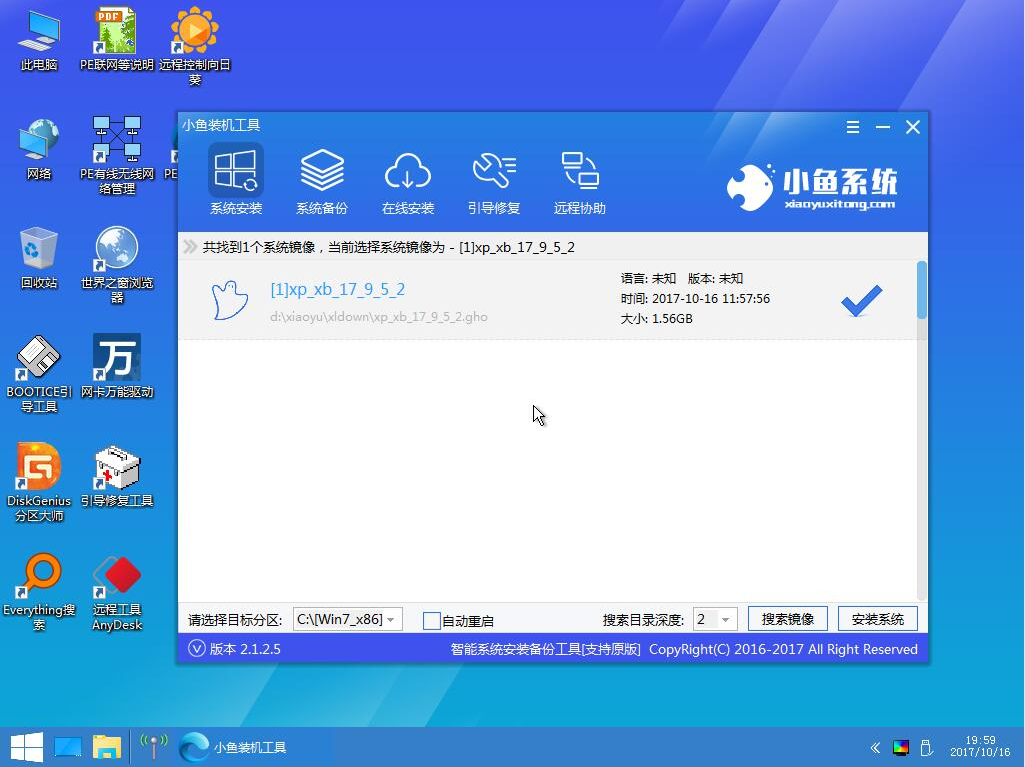
win7电脑图解5
7,装机执行系统安装过程中一般4-5分钟就可以完成。
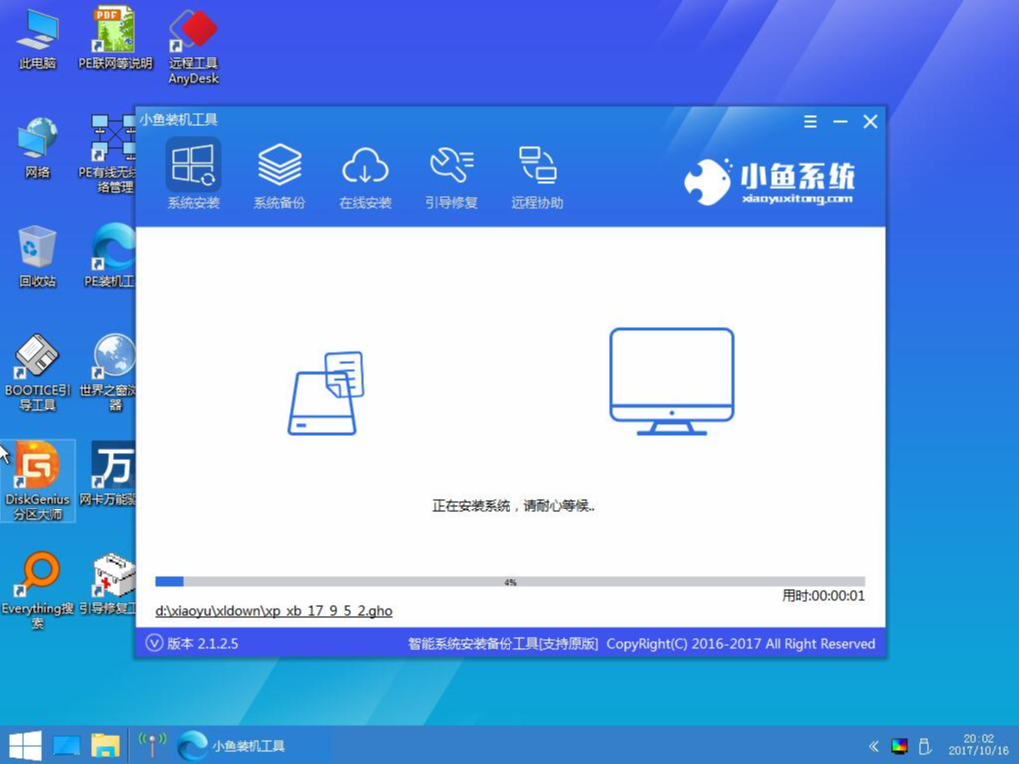
win7系统电脑图解6
8,完成后重启电脑完成最后的安装,直到进入全新的系统。

win7系统电脑图解7
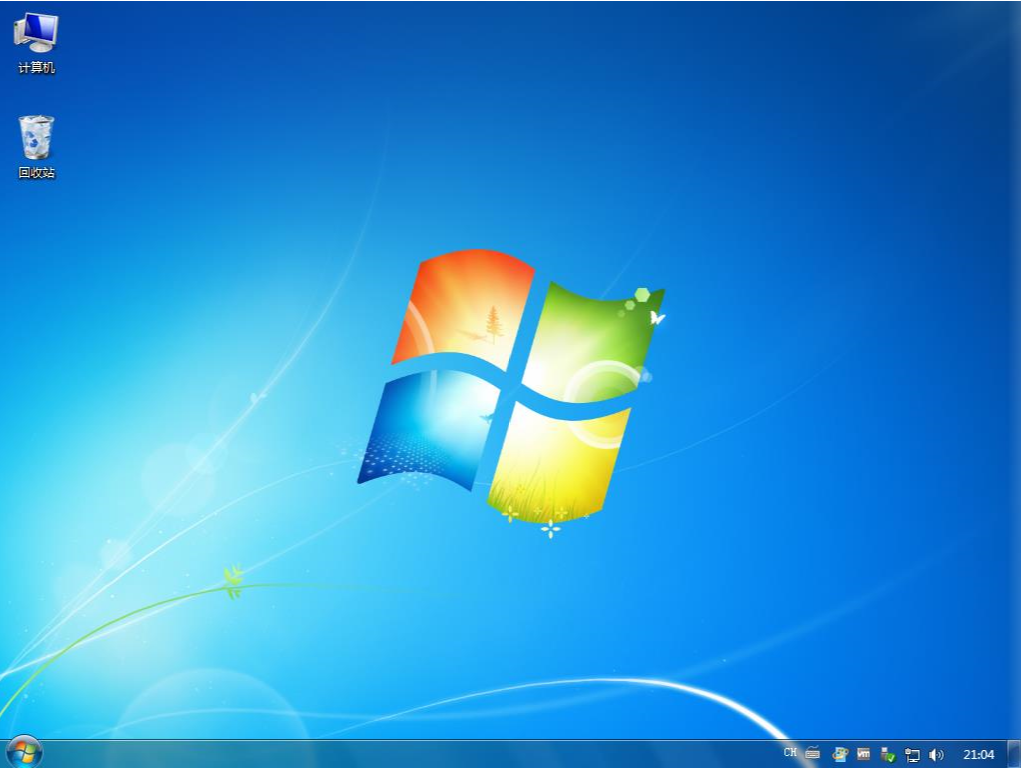
win7电脑图解8
以上就是安装win7系统的操作方法啦,希望能够帮助兄弟姐妹们!给你们提供思路,喜欢的朋友记得收藏哦~
 有用
26
有用
26


 小白系统
小白系统


 1000
1000 1000
1000 1000
1000 1000
1000 1000
1000 1000
1000 1000
1000 1000
1000 1000
1000 1000
1000猜您喜欢
- 深度win7怎么下载2023/02/20
- windows7系统如何瘦身的详细方法介绍..2021/04/23
- 怎么在winpe安装win72020/08/22
- windows7重装系统教程2022/11/22
- 如何截取视频片段,小编教你怎么截取视..2018/07/18
- 安装win7系统步骤有那几步2022/11/16
相关推荐
- 笔记本怎么光盘重装系统,小编教你联想..2017/12/19
- 如何查看主板型号,小编教你如何查看主..2018/06/23
- 小编教你32位win7系统安装2017/10/06
- windows错误恢复,小编教你windows错误..2018/08/28
- 新手重装系统步骤win7重装教程..2023/04/11
- 打印机无法打印,小编教你打印机无法打..2018/06/15

















